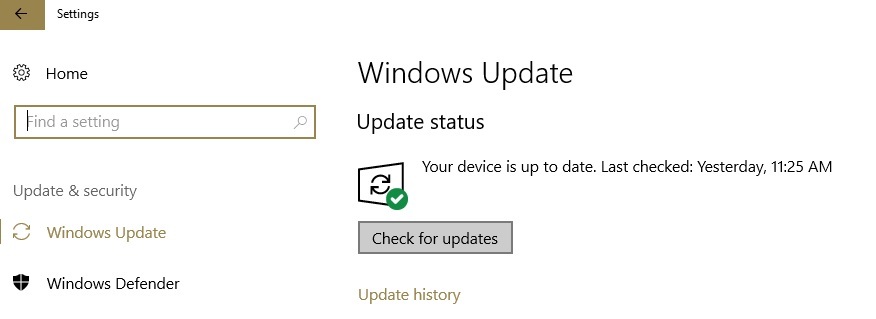Ez a szoftver kijavítja a gyakori számítógépes hibákat, megvédi Önt a fájlvesztésektől, a rosszindulatú programoktól, a hardverhibáktól és optimalizálja a számítógépet a maximális teljesítmény érdekében. Javítsa ki a PC-problémákat és távolítsa el a vírusokat most 3 egyszerű lépésben:
- Töltse le a Restoro PC-javító eszközt amely a szabadalmaztatott technológiákkal érkezik (szabadalom elérhető itt).
- Kattintson a gombra Indítsa el a szkennelést hogy megtalálja azokat a Windows problémákat, amelyek PC problémákat okozhatnak.
- Kattintson a gombra Mindet megjavít a számítógép biztonságát és teljesítményét érintő problémák kijavításához
- A Restorót letöltötte 0 olvasók ebben a hónapban.
Az utóbbi időben heves vita övezte a Lumia Icon-ot, és a fő kérdés a következő volt: a Windows 10 frissítés megszerzéséhez vagy nem? Hosszú feszültség után a Microsoft kiadta a hírt, és ezt megerősítette A Windows 10 Mobile Insider Preview támogatja a Lumia Icon alkalmazást
. Eddig jó. A Lumia Icon azonban továbbra is a figyelem középpontjában áll, mert úgy tűnik, hogy a felhasználók, akik nemrég frissítették az operációs rendszert, nem tudnak visszatérni a Windows 8.1-re.A felhasználók rossz videómegjelenítést jelentettek, látszólag a Cortana lassan hajtja végre a parancsokat vagy folyamatosan felbukkan, és a Élő csempék ne működjön többek között. Ha a Windows 10 élmény cserbenhagy, de nem tud visszatérni a korábbi operációs rendszerre, két megoldást próbálhat ki.
A következőket teheti, ha a Lumia Icon nem tud visszatérni a Windows 8.1 rendszerre
1. Használja az Eszköz-helyreállítási eszközt
Ez az eszköz visszaállítja és helyreállítja a telefon szoftverét, de hátránya, hogy törli a telefonon tárolt összes tartalmat (alkalmazásokat, játékokat, szöveges üzeneteket, hívási előzményeket, fotókat, mindent).
- Telepítés Nokia szoftver-helyreállító eszköz.
- Indítsa el a helyreállítási programot, és csatlakoztassa telefonját a számítógéphez.
- Ha a rendszer kéri, válassza ki a telefon, a Nokia Suite vagy a Modem megfelelő USB-módját.
- Kövesse a jelzett lépéseket a leminősítés befejezéséhez.
2. Használja a ROM helyreállítási eszközt
Ezt a megoldást saját felelősségére kell használni, mert károsíthatja a telefont. Ha nem akarja vállalni ezt a kockázatot, menjen egy szervizbe, hogy elvégezze az Ön számára a leminősítést.
- Telepítés Helyreállítási eszköz a számítógépeden.
- Nyissa meg a rendszergazda parancssorát a Helyreállítási eszköz mappában.
- Keresse meg a ROM helyreállító eszközt. Elméletileg be kellene találnia
C: \ ProgramData \ Microsoft \ Packages \ Products - Keresse meg az eszközéhez tartozó FFU fájlt (.ffu). Példa:
C: \ ProgramData \ Microsoft \ Packages \ Products \ rm914 \ RM914_3058.50000.1425.0005_RETAIL_eu_hungary_4 29_05_443088_prd_signed.ffu - Írja be a következőket a Parancssorba:
- thor2 -mode uefiflash -ffufile “add hozzá a .ffu fájl helyét”.
- Telefonjának el kell kezdenie a villogást. Várjon, amíg a folyamat befejeződik.
- Miután a villogás befejeződött, írja be a következő sort a Parancssorba a telefon újraindításához.
- thor2 -mode rnd -bootnormalmode
Telefonjának most a korábbi mobil operációs rendszert kell futtatnia.
KAPCSOLÓDÓ TÖRTÉNETEK, AMELYEKET ELLENŐRZNI KELL:
- Windows 10 Mobile az új Beállítások alkalmazásikonok beszerzéséhez
- A Visual Voicemail használata a Windows 10 Mobile rendszerben
- A Microsoft elkötelezett a Windows 10 Mobile mellett - mondja Terry Myerson
- A Windows 10 Mobile Anniversary Update arra kéri, hogy aktiválja az akkumulátorkímélőt, ha az akkumulátor lemerült
 Még mindig vannak problémái?Javítsa ki őket ezzel az eszközzel:
Még mindig vannak problémái?Javítsa ki őket ezzel az eszközzel:
- Töltse le ezt a PC-javító eszközt Nagyszerűnek értékelte a TrustPilot.com oldalon (a letöltés ezen az oldalon kezdődik).
- Kattintson a gombra Indítsa el a szkennelést hogy megtalálja azokat a Windows problémákat, amelyek PC problémákat okozhatnak.
- Kattintson a gombra Mindet megjavít hogy megoldja a szabadalmaztatott technológiákkal kapcsolatos problémákat (Exkluzív kedvezmény olvasóinknak).
A Restorót letöltötte 0 olvasók ebben a hónapban.